Hii friends Apni Android App Google play store par upload kaise kare ya google play store me android app kaise submit kare ye aaj me aapko iss article me batane wala hu. Dosto Google play store ke bare me aap log jante hi honge aapko sabhi android Phone me play store pre-installed yani pahle se install mil jayega issme aapko sabhi apps and games mil jate hai. Agar aapne apna android application bana liya hai to aap chahate honge ki vo bhi play store me dikhe to aapko apna android app google play store par submit karna hota hai.
- Google Par 5 Minutes Me Apni Photo kaise upload kare Hindi Me Jane
- Google Play Store Installed Apps SD Card Me Save Kaise Kare
Apne Android App Ko Google Play Store Par Submit Upload Kyo Kare ?
Contents
Dosto agar aapne apna koi bhi app banaya hai jaise apna website application, live wallpaper, free recharge application etc to aap usse promote karna chahate hai yani aap chahate hai ki aapke usko jayeda se jayeda log download kare to aapko apna android app google play store par upload karna hota hai.
Apne Android apps se paise kamane ke liye aap ussme Admob ke ads laga sakte hai. But admob ke ads lagakar paise aap tabhi kama sakte hai jab ki aapke app ko minimum 500-1000 logo ne apne smartphone me download kar rakha hoga kyoki Admob se aap apni app me advertising laga sakte hai or jab aapke ads par koi click karega tabhi aapki kamai (earning) hogi. Issljye apne app se paise kamane ke liye aapko usse jayeda se jayeda logo ko install karana hota hai jisske liye aapko usse promote karna hota hai.
Aap apni application ko facebook google+ twitter etc par promote kar sakte hai but agar aapko apni app ko jayeda se jayeda logo tak puchna hai or aap chahate hai ki usse bhut se log install kare to aapko paid promotion karna hota hai. Isske liye aap Facebook page par advertising karke aap apni application ko promote kar sakte hai or aap google adword and admob se bhi apni usko promote kar sakte hai. Isse aapko kuch nahi karna hai or aapki application ka advertising admob or page ke dwara hoga or bhut se log automatically usse download karege but aapko isske liye only paise kharch karne honge.
Agar aap free me apni application ka promotion karna chahate hai to aap use play store par upload kar sakte hai. but isske liye aapko google developer par account banana hoga jisske liye 25$ first and last time registration fees deni hogi. Play store par millions se billions user hai unmese se aapki app kaisi bhi ho ya dekhne me jayeda acchi bhi na lag rahi ho fir bhi kuch log to usse jarur install kar lenege. Issliye aapko apni android app google play store par upload karna jaruri hai.
- 5 Social Chat & Messaging Apps Jo Sabhi Smartphone Me Honi Chahiye
- 7 Best Useful and Helpful Android Apps in हिंदी
Kisi Bhi Android App Ko Google Play Store Par Upload Kaise Kare
Play Store Me app Kaise dale Agar aapne apni khudi android app bana li hai or aap usse play store par upload karna chahate hai to aapko 1st time android app play store par upload karne ke 25$ pay karne honge. Bina 25$ pay kiye aap usko play store par publish nahi kar sakte.
25$ google developer account banane ki registration fees hoti hai or jab aap jab aapka developer account ban jayega tab apni koi bhi app ya unlimited yani jitni chahe utni app play store par upload kar sakte hai.
Google Play Store Par Android App Publish Kaise Kare – Upload Android App Google Play Store
Step – 1 Google Developer Account Kaise Banaye Create kare
- Sabse pahle aapko Google developer par jana hai or yaha apni gmail id or password enter kar login kare.
- Ab aapko access developer agreement ka option dikhega uske niche i accept ke samne wale box par click karke tick karde. Or continue to payment par click karde.
- Ab aapko 25$ payment karna hai. 25$ indian rupee me 1600-1800 rupee hote hai or aap payment apne bank ke credit card ot debit card(ATM) se kar sakte hai.
1. Yaha apne debit card ya credir card ka number enter kare.
2. Yaha apna pura name dale jo aapke card me name ho vohi same name dale.
3. Yaha apna address dale.
4. Sabhi option sahi se fill karne ke baad pay par click karde.
- Now aapke bank se 25$ yani 1600-1800 rupee cut jayege. Or aapka google developer account create ho jayega.
Step- 2 Upload Your Application
- Ab google developer account create hone ke baad aap isske homepage par punch jayege yaha aapko right side me add new application par click karna hai.
1. Yaha apni app ki lanaguage select kare agar app english me hai to english select kare or hindi me hai to hindi select kare or yaha sabhi laguage mil jayegi aapki application jis bhi laguage me hai vo select kar sakte hai.
2. Yaha title me apni app ka name dale.
3. Ab language and title select karne ke baad apni app upload karne ke liye upload apk file par click karde.
- ab aapko browse file ka option dikhega uspar click karke apni app select kare.
- Now aapki app upload hona start ho jayegi upload processing chalne lagegi.
- Process complete hone ke baad aapko apk ke samne right ka mark dikhega jisska matlab hai ki aapka app upload ho chuka hai.
Step- 3 complete Store Listening
Ab aapko store listening ka option dikhega uspar click kare. Yaha aapko ek form dikhega jissko fll karne ke liye niche bataye instruction ko follow kare.
1. Yaha apne app ka pura naame dale.
2. Yaha apne app ke bare me short description likhe ki aapka application kis bare me hai vo yaha likhe.
3. Yaha apne app ke bare me full description likhe. yaha aapke application me kya kya features hai or ye kya kaam karta hai ya kisse related hai puri jankari yaha likhna hai.
4. add screenshot drop here par click karke yaha aapko minimum yani kam se kam apne app ke 2 screenshot upload karne hai.
5. Hi res icon me aapko apne app ka icon upload karna hai issi se log aapke application ko identify kar payege isse aap ek tarah se favicon bhi bol sakte hai agar aap apni website ke liye app bana rahe hai to aap site ki favicon bhi yaha upload kar sakte hai but uska size 512 x 512 px hona chahaiye.
6. feature graphic me aapko apni aap ka banner ya graphic add karna hoga jiska size 1024 width or 500 height honi chahaiye.
7. aapki application ka type select kare yani agar aapki app select kare.
8. category me jis bhi category se related aapki app ho vo choose kare.
9. website wale option me apni site ka url dale agar aapki koi site nahi to aap iss option ko blank chodh de yani issme koi bhi na dale.
10. email – yaha apna email address dale.
11. yaha apna 10 digit ka mobile number dale.
12 agar aapke pass apne application ka privacy policy page hai to usse yaha upload kar sakte hai nahi hai to aap usse baad me bhi uplaod kar sakte hai isske liye not submit a privacy policy ke samne wale box par click karke tick karde.
ab sabhi option complete karne ke baad sabse uper jaye yaha apko save draft ka option dikgega uspar click karke aapne jo bhi changes kiye hai sabhi ko save karde. ab store listing ka option par bhi right green mark show hoga jisska matlab hai ki store listing option complete ho chuka hai.
- Google Play Store No internet connection Retry Error Fix kare
- IMO Kya Hai ? Aur IMO Se Free Video & Voice call kaise kare ?
Step- 4 Complete Content Rating Option
ab aapko content rating ka option dikga uspar click karde or continue par click karde.
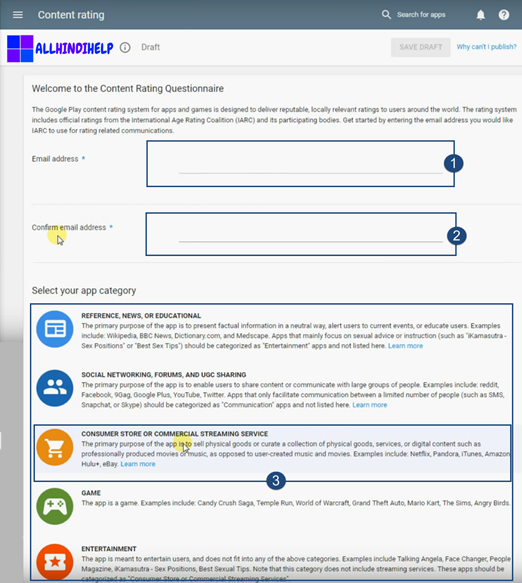
2. yaha dubara apna email address dalkar confirm kare.
3. ab aapko apni app ki category select karni hai yaha aapko bhut si category dekhggi jaise agar aapka application news ya education ya website blog se related hai to aap Reference, News or Education category choose kare, social media site se related hai ya messaging application hai to social network forums select kare.
or agar aapka application kisi product ya shopping site se related hai to cunsumer store category select kare or game se related hai to game select kare or entertainment se related hai to entertainment category select kare.
but agar aapka app agar website se related chahe funny jokes ki site ya kisi bhi topic par site ho aap 1st category Reference news and education hi select kare
- category select karne ke baad ab yaha aapko violence, language, controlled substance etc ke option dikge uspar click karke sabhi me no select kare.
yaha aapko miscellaneous ka option bhi dikhega jaha aapko 5 option dikhege ye app ki permission rahti hai yani jo bhi aapki app install karega usse kon kon si permission deni hogi iske liye vo select karna hai agar aapka app website se related hai to yaha sabhi option me bhi no select kare and saved par click karde. or fir calculate rating par click karde.
yaha rating ka option aa jayega sabse niche apply rating par click karde. apply rating par click karne ke baad content rating option ke samne bhi green right mark dikhne lagega yani option bhi successfully complete ho chuka hai.
Step -5 complete Pricing & Distribution option
- ab pricing & distribution ka option aapko dikhega ispar click karde.
- yaha aap apni app ki price select kar sakte hai agar aap apni usko paid rakhna chahte hai yani aap chahate hai ki log paise dekhar aapki app download kare to aap paid select kare and agar aap chhate hai ki sabhi log free me aapki application download kare to free select kare.
- aap apni app ko kis country me launch karna chahate hai vo select kare yaha aap jo bhi country select karege sirf ussi country ke logo ko aapki application dikhegi agar aap sabhi country me isko dikhana cahate hai to countries me available select kare.
- primarily child directed me no select kare.
- agar aap apni app me ads lagana chahate hai to content ads me yes, its have ads select kare.
- device management me aap apne application ke liye version select kar sakte hai yani itne version ke mobile me hi aapki application support karegi ya iss option ko default yani jaisa hai vaise hi rahne de.
- user programms wale option ko bhiu default hi rahne de yani issme bhi koi change na kare.
- consent wale option me content guidelines ke samne wale box par click karke tick karde and uc export laws me wale option par tick karde.
Step- 6 Publish your Android App Google play store
ab sabhi option ko sahi se fill karne ke baad sabse uper jaye yaha aapko save draft ka option dikga uspar click karde. ab aapko ready to publish ka option dikhega uspar click karde.
- pop up window open hogi issme manage releases par click kare.
- ab aapko production release ka option dikhega uske niche edit release par click karde.
- ab sabse niche aapko start rollout to production ka option dikhega uspar click karde.
- Now ek pop up window open hogi isme confirm par click karde.
congrats ab aapne apni app ko submit kardiya hai ab all application par jakar aap dekh sakte hai ki aapke app ke samne pending application likha dikhega. ab aap 1 hours se 2 hours tak wait kare aapki android app google play store me publish ho jayegi ya aapki application me koi problem hogi to usse reject kar diya jayega. 1 hour baad aapki app ke samne published likha dikhega. jiska matlab hai ki vo play store par upload ho chuki hai.
- VPN kya hai ? VPN [ Virtual Private Network ] ko Kaise Use Karte Hai
- Android apps & games ko computer me kaise chalaye ya install kare
issi tarah friends aap asani se google play store me apni android app ko upload kar sakte hai. Android app Google play store me publish karne wala ye article aapko accha laga to isse apne dosto ke sath share jarur kare or agar abhi bhi aapko android app google play store par submit karne ya google developer account banane me koi problem aa rahi hai to comment karke jarur bataye.


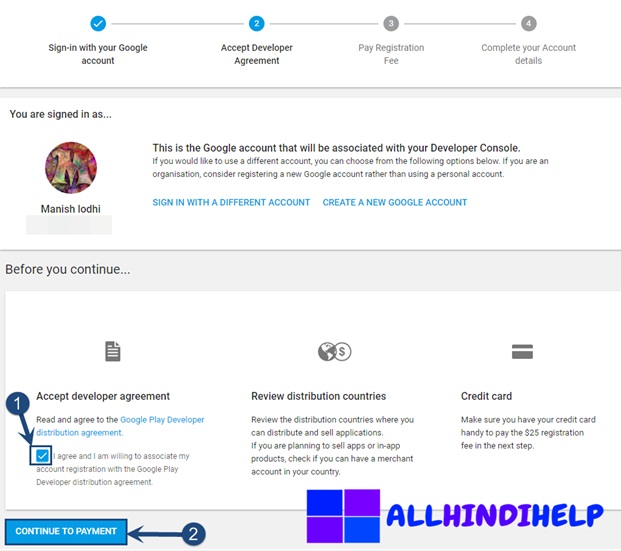
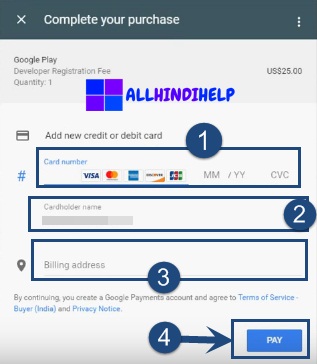
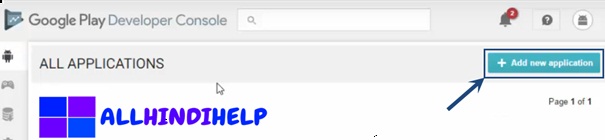
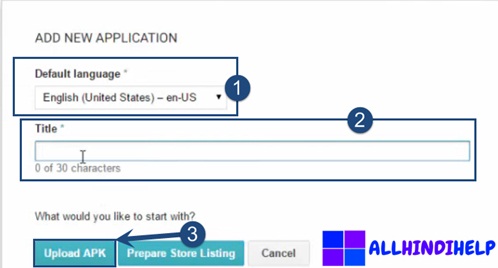
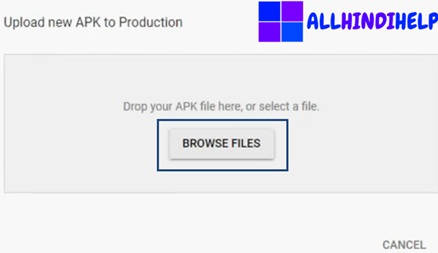
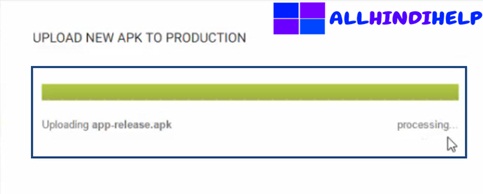
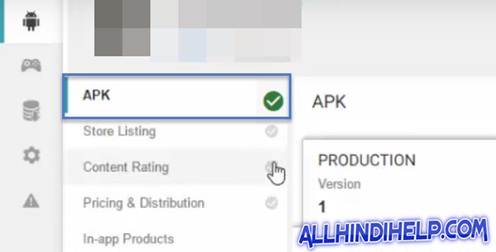
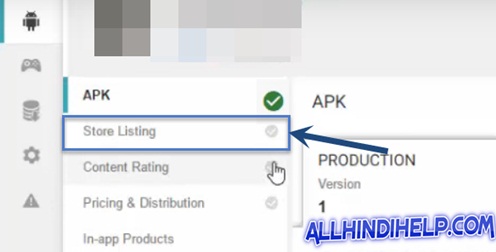
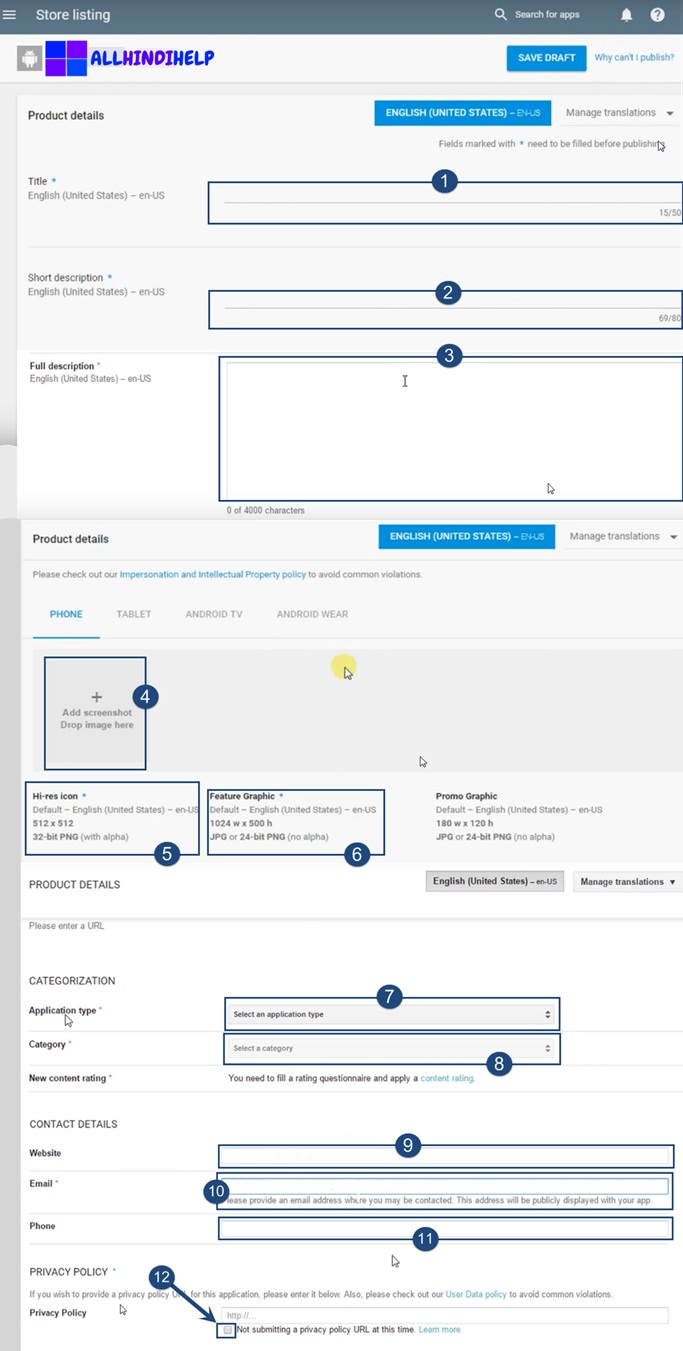
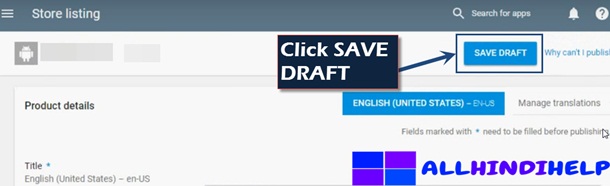
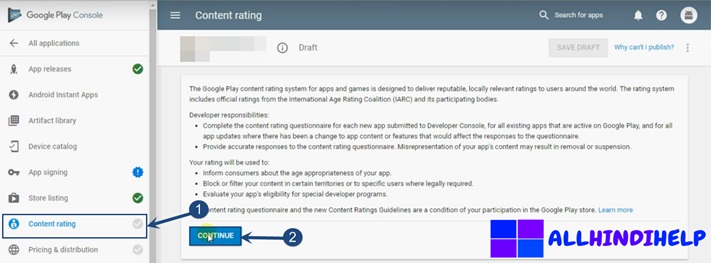
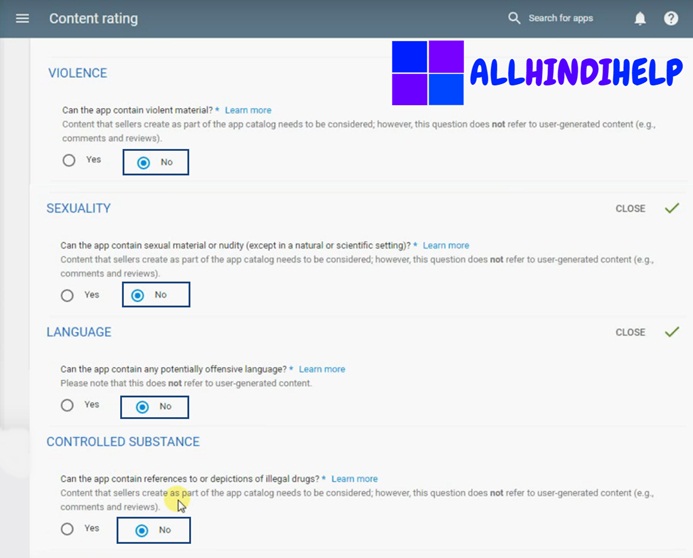
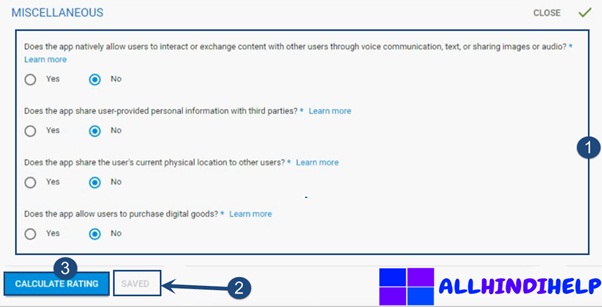
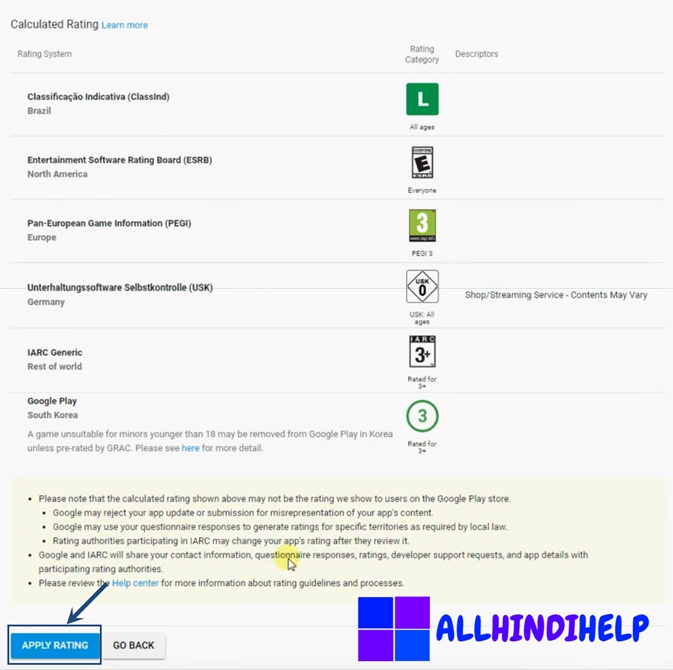

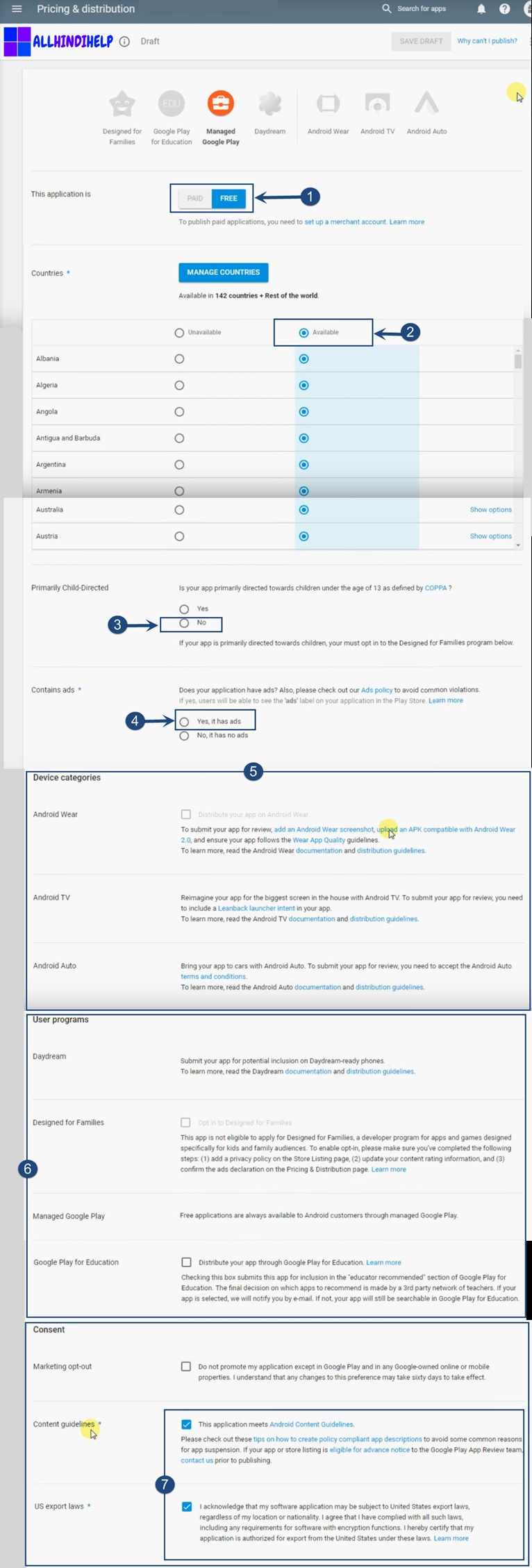
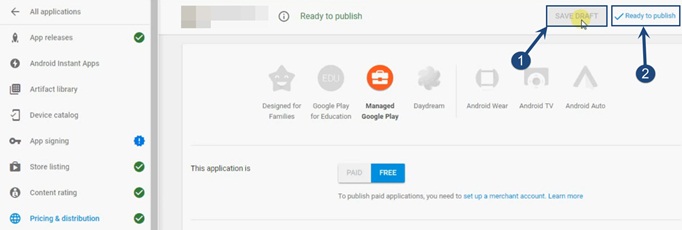
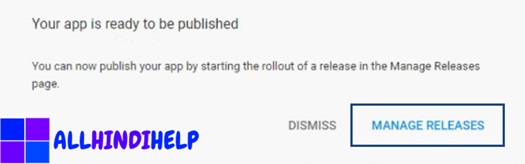
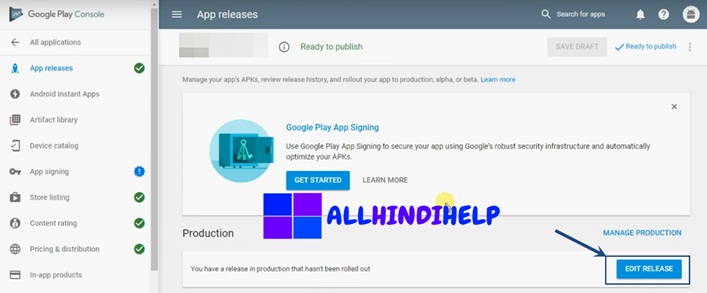
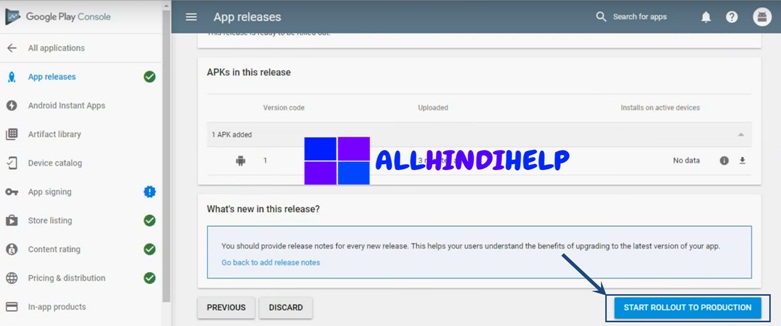

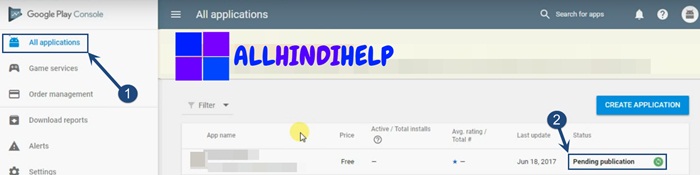



maine ek app banaya hai aur mujhe playstore par dalni hai lekin mere pas koi electronic card nahi hai plzzz aap kuch help karsakteho
electronic card nahi hota hai credit card hota hai yani ki atm card aapko apne atm card se 25$ registration fees deni hogi google developer account banane ki tabhi aap play store par apna app upload kar payege.
achhi janakari di aap ne android app ko google play store me upload karane ki
thanks for sharing
thanks Andorid app google play store par uplaod karne ki ye information aapko acchi lagi bhut acchi baat hai essi or post read karne ke liye daily humari site par visit karte rahe.
Great Article Bro
thanks bro
bht he achi post bhai app ko edit karke agr publish kare play store mai to kya illegal mana jayega
agar agar apni app ko edit karke publish karte hai to koi problem nahi hai and agar aap dusre ki app ko edit karke publish karege to problem ho sakti hai
Mai aap Syy kuChh PuchNa chTahu Personally…
PLLzzzz , WhAtsapp pr Contact Krye
63 9380467680 NaMe :- FaiQ
aap yaha comment karke bhi ya contact form me message karke bhi internet se related jo bhi puchna hai puch sakte hai and abhi me whatsapp use nahi kar raha hu. issliye aap mujhse abhi facebook par contact kar sakte hai.
Sir, detailed information ke liye thanks. Next time hame jab app upload karna hai tabhi naya account banana hoga ya yahi account chalega
nahi aapko dusra account banane ki jarurat nahi hai aapko sirf ek baar hi google developer account banana hoga jisme 25$ spend honge fir issi account se aap google play store par apni jitni chahe utni yani unlimited apps upload kar sakte hai.
Ek bar payment ki to kitni baar app upload kr sakte hai ya fir ek payment pr ek bar upload kr skte hai
aapko bus ek baar hi payment karna hai fir aapka google developer account create ho jayega fir aap apni unlimited apps ko play store par upload kar sakte hai.
Agar payment ki Baad bhi kise wajah se app uploade nahi hua toh…. kya money refunded hoga
payment karne ke baad aapka google developer account ban jayega Aur aap app upload kar sakege and agar payment nahi hogi ya cancel ho jayegi aur aapke bank se money deduct hogi to aapko refund mil jayega.
Bro message karo aap
Baat karna hai aap se
9628271213
Ya to apna koi contact number de do
ankur bro aap mujhse facebook par contact kar sakte ho.
bhai payment k liye indian rupay card chalega jo in indian use only ho..
nahi rupay card support nahi karega google developer console account banane ke liye aapko visa ya master card se hi payment karni hogi.
in india use only visa card hai, isse ho jayegi payment ya fir international use visa card chahiye?
nahi international transaction enabled visa card hona jaruri hai.
Agar mai app upload kar doo to mere app ko download jab koi karega to mujhe paisa kaise milega
Sidhi baat hai mai app upload karake paise kaise kama sakta hoo
aapki app agar koi download karega to aapko kuch bhi nahi milega aapko agar apni app se earning karna hai to aapko ad network ka use karna hoga and mostly bhut se log apni application se paise kamane ke liye admob adnetwork ka use karte hai isske bare me maine already post ki hai jisse aap earn money internet hindi category me jakar read kar sakte ho.
Bhai icon and feature banner ye sab kaise Bana sakte vo to Bata doazz YU
icon aur banner aap photo editor se bana sakte hai android me picsart se aur computer me photoshop ka use kar sakte ho.